corrige le mode DFU, le mode récupération, le logo Apple, le mode casque, etc. de l'iPhone / iPad / iPod à l'état normal sans perte de données.
- Vider la corbeille...
- Supprimer l'application de messagerie
- Effacer le cache sur Mac
- Obtenez plus de stockage sur Mac
- Faites en sorte que Chrome utilise moins de RAM
- Où est Utilitaire de disque sur Mac
- Vérifier l'historique sur Mac
- Contrôle + Alt + Suppr sur Mac
- Vérifier la mémoire sur Mac
- Vérifier l'historique sur Mac
- Supprimer une application sur Mac
- Effacer le cache Chrome sur Mac
- Vérifier le stockage sur Mac
- Vider le cache du navigateur sur Mac
- Supprimer un favori sur Mac
- Vérifiez la RAM sur Mac
- Supprimer l'historique de navigation sur Mac
Correctifs efficaces pour un iPhone bloqué lors de la vérification de la mise à jour
 Mis à jour par Lisa Ou / 17 nov. 2023 09:15
Mis à jour par Lisa Ou / 17 nov. 2023 09:15Bonjour! j'ai essayé de mettre à jour mon iPhone vers la dernière version iOS pour corriger les bugs et renforcer la sécurité de l'appareil. Cependant, cela fait des heures que le processus a commencé, mais mon iPhone est toujours sur l'écran de vérification de la mise à jour. Au début, je pensais que cela devait prendre du temps, mais maintenant, je pense qu'il y a un problème. Comment dois-je réparer mon iPhone 13 bloqué lors de la vérification de la mise à jour ?
Lors de la mise à jour de votre iOS sur un iPhone, divers problèmes peuvent soudainement survenir. Parmi eux, l'appareil reste bloqué dans l'écran de vérification de la mise à jour. Si vous rencontrez cela sur votre iPhone, ne vous inquiétez pas. De nombreux utilisateurs ont également été confrontés à ce problème au moins une fois, il existe donc des méthodes éprouvées pour le résoudre et bonne nouvelle ! Vous n'avez pas besoin de perdre du temps à explorer le Web pour les trouver, car cet article a déjà rassemblé les correctifs professionnels pour un iPhone bloqué dans l'écran de vérification de la mise à jour. Nous avons également veillé à inclure les moyens les plus sûrs, alors n'hésitez pas à les consulter.
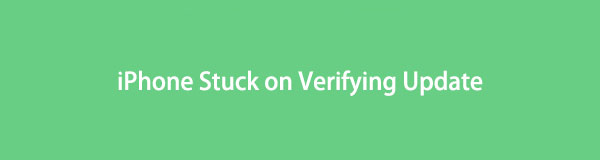

Liste de guide
Partie 1. Comment mettre à jour correctement iOS sur iPhone
Avant de passer au problème principal, discutons d'abord du processus correct de mise à jour du système d'exploitation de votre iPhone. Votre appareil est peut-être resté bloqué sur l'écran de vérification de la mise à jour en raison d'un processus incorrect que vous avez effectué lors de la mise à jour. Par conséquent, connaissez la procédure appropriée pour mettre à jour votre iOS après avoir résolu le problème.
Suivez les étapes gérables ci-dessous pour mettre à jour correctement le dernier iOS sur un iPhone :
Étape 1Tout d’abord, assurez-vous que votre iPhone dispose de suffisamment de batterie et qu’il est connecté à un Internet stable. Ensuite, passez à Paramètres et appuyez sur la Général dans la liste des options.
Étape 2Exploiter Mise à jour du logiciel sur l'écran suivant, et une fois que vous voyez une mise à jour logicielle disponible, appuyez sur le bouton Télécharger et installer et utilisez votre mot de passe pour installer et mettre à jour iOS.
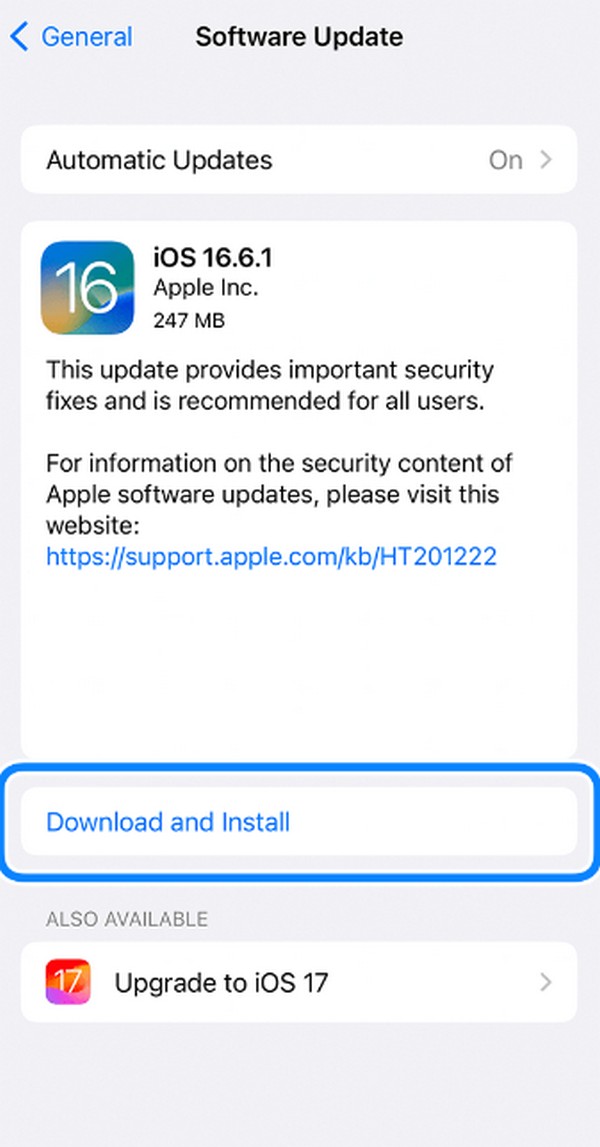
FoneLab vous permet de fixer l'iPhone / iPad / iPod du mode DFU, du mode de récupération, du logo Apple, du mode casque, etc. à un état normal sans perte de données.
- Résoudre les problèmes de système iOS désactivés.
- Extrayez les données des appareils iOS désactivés sans perte de données.
- C'est sûr et facile à utiliser.
Partie 2. Comment réparer l'iPhone bloqué lors de la vérification de la mise à jour
Après avoir parcouru différentes plates-formes, nous avons rassemblé ci-dessous les techniques de réparation les plus efficaces et les plus sécurisées pour réparer un iPhone bloqué sur l'écran de vérification de la mise à jour. Tout ce que vous devez savoir est déjà indiqué dans chaque méthode, il vous suffit donc de choisir votre option préférée et de suivre correctement les instructions pour réussir le processus de réparation.
Option 1. Redémarrez l'iPhone
Chaque fois qu'un appareil rencontre un problème, la technique la plus simple à réaliser est un redémarrage. C'est une solution générale sur presque tous les appareils, comme votre iPhone. Il est souvent effectué pour actualiser tous les processus actifs sur l'appareil, y compris la mise à jour bloquée.
Suivez les instructions pratiques ci-dessous pour réparer votre iPhone incapable de vérifier la mise à jour iOS en redémarrage de l'iPhone:
iPhone sans bouton Accueil : appuyez avec votre pouce sur le Volume supérieur clé, puis la Volume inférieur clé par la suite. Ensuite, maintenez la touche latérale jusqu'à ce que l'iPhone redémarre.
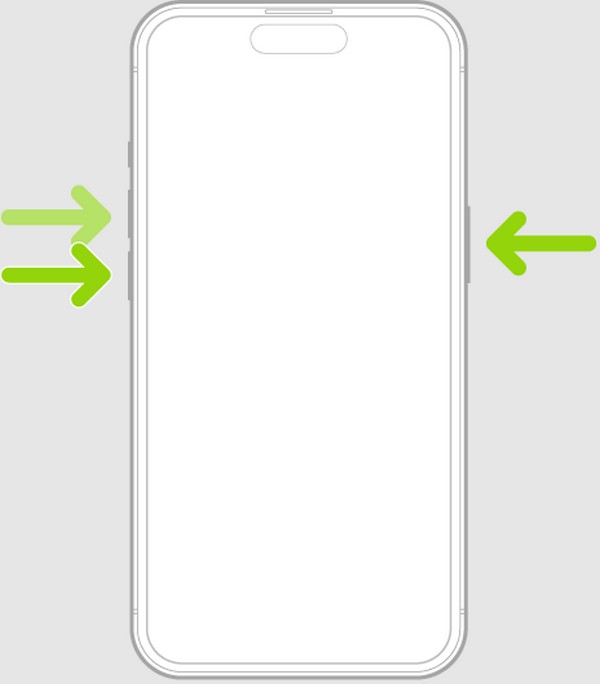
iPhone avec un bouton Accueil : maintenez enfoncés les boutons Puissance ainsi que le Accueil touches en même temps, puis relâchez-les une fois que l'iPhone redémarre et que le logo Apple apparaît à l'écran.
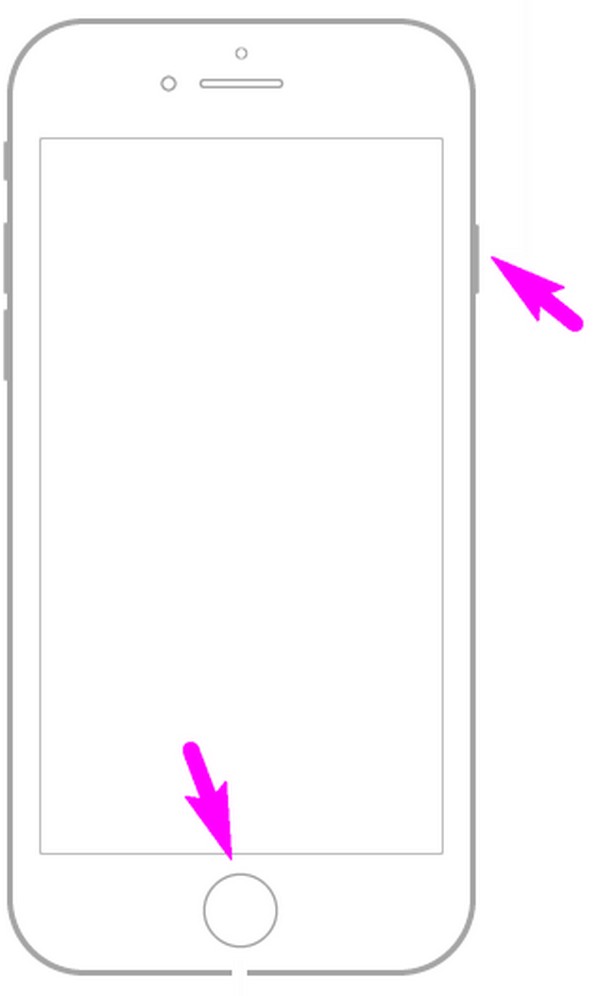
Suivez ensuite les étapes de la partie 1 pour continuer mise à jour de votre iPhone.
FoneLab vous permet de fixer l'iPhone / iPad / iPod du mode DFU, du mode de récupération, du logo Apple, du mode casque, etc. à un état normal sans perte de données.
- Résoudre les problèmes de système iOS désactivés.
- Extrayez les données des appareils iOS désactivés sans perte de données.
- C'est sûr et facile à utiliser.
Option 2. Mettre à jour l'iPhone avec iTunes/Finder
Si un simple redémarrage ne résout pas le problème, vous devrez peut-être mettre à jour votre iPhone avec iTunes ou le Finder, en fonction de votre ordinateur. L'iPhone peut avoir un problème sous-jacent, vous rencontrez donc des difficultés pour le mettre à jour. Par conséquent, utilisez plutôt iTunes ou le Finder pour mettre à jour votre logiciel. Peut-être que votre iPhone redeviendra stable une fois qu'il aura été correctement mis à jour. Mais cette fois, veillez à appliquer les bonnes méthodes pour éviter davantage de complications.
Gardez à l’esprit les instructions sûres ci-dessous pour réparer une mise à jour de vérification d’iPhone en la mettant à jour sur iTunes ou le Finder :
Étape 1Connectez l'iPhone à votre ordinateur avec iTunes ou Finder à l'aide d'un câble USB. Après cela, démarrez l'appareil en mode de récupération en appuyant sur le bouton d'augmentation du volume, suivi du bouton d'augmentation du volume. Vers le bas , puis maintenez la touche Marche / Arrêt enfoncée jusqu'à ce que l'écran du mode de récupération se matérialise.
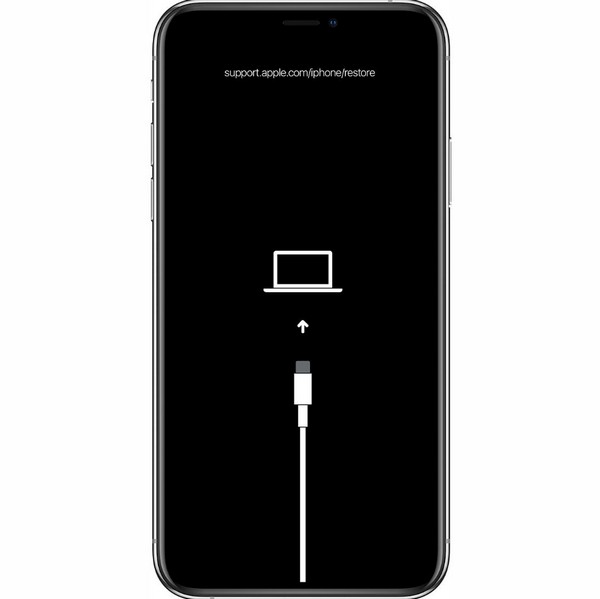
Étape 2Une fois en mode de récupération, ouvrez iTunes ou le Finder et la boîte de dialogue avec le Mettre à jour et restaurer options. Choisir Mises à jour, puis confirmez votre choix lorsque vous êtes invité à obtenir la dernière mise à jour logicielle sur votre iPhone.
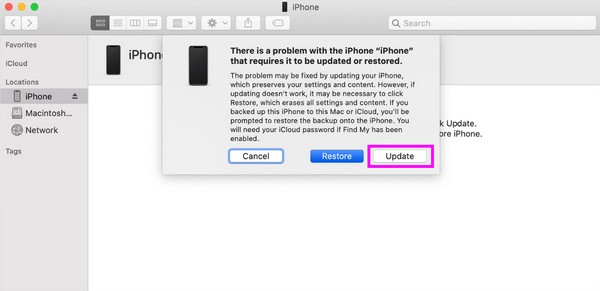
Option 3. Utiliser la récupération système iOS FoneLab
Une autre option de réparation pour votre iPhone bloqué dans l'écran de vérification de la mise à jour est la FoneLab iOS System Recovery programme. Il s'agit d'un outil très demandé qui corrige parfaitement plusieurs anomalies sur un iOS, notamment un iPhone bloqué sur l'écran de vérification de la mise à jour, un écran de chargement noir, une mise à jour impossible, une attente d'activation, etc. De plus, ce programme vous permet de mettre à jour ou rétrograder votre iPhone iOS facilement, ce qui est une fonctionnalité utile pour les utilisateurs iOS. Il peut être installé sur votre Mac et Windows ; ainsi, vous n'aurez aucun problème de compatibilité.
FoneLab vous permet de fixer l'iPhone / iPad / iPod du mode DFU, du mode de récupération, du logo Apple, du mode casque, etc. à un état normal sans perte de données.
- Résoudre les problèmes de système iOS désactivés.
- Extrayez les données des appareils iOS désactivés sans perte de données.
- C'est sûr et facile à utiliser.
Utilisez l'opération simple ci-dessous comme modèle pour réparer un iPhone bloqué lors de la vérification de la mise à jour à l'aide de FoneLab iOS System Recovery:
Étape 1Installez FoneLab iOS System Recovery à l'aide de son fichier programme. Vous pourrez le télécharger en visitant sa page officielle et en appuyant sur Téléchargement gratuit. Une fois enregistré, laissez le programme télécharger les composants essentiels avant de lancer l'outil sur votre ordinateur.
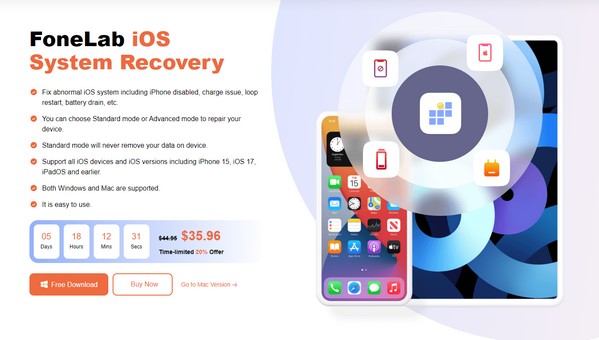
Étape 2Sélectionnez le Restauration de Système iOS en haut à droite de l'interface initiale et cliquez sur Accueil. Sur l'interface suivante, lisez les modes de réparation et choisissez-les selon vos préférences. Assurez-vous également que votre iPhone est connecté avec un câble Lightning à l'ordinateur pour continuer.
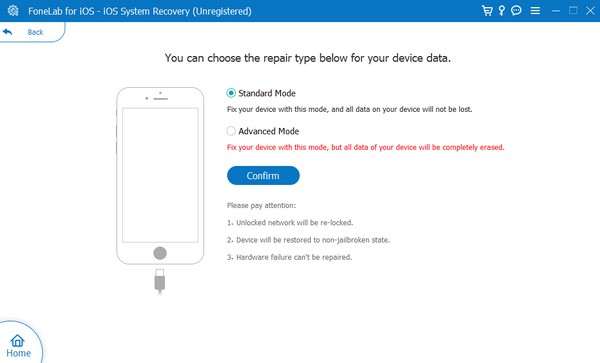
Étape 3Enfin, choisissez la version de votre iPhone dans les onglets de l'interface suivante et utilisez les instructions à l'écran qu'elle fournira. De cette façon, le progiciel sera téléchargé pour résoudre le problème de mise à jour de votre appareil.
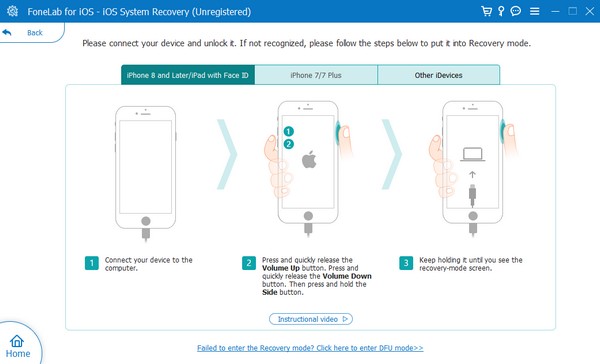
Option 4. Réinitialiser l'iPhone
Si le problème n’est toujours pas résolu même après toutes les méthodes ci-dessus, il est peut-être temps de réinitialiser votre iPhone. Effectuer une réinitialisation ramènera votre appareil à ses paramètres par défaut, le faisant ressembler à un nouvel appareil une fois le processus réussi. Mais l’énorme inconvénient de cette procédure est que tout le contenu de votre iPhone sera effacé. Par conséquent, il est fortement recommandé de sauvegarder vos fichiers importants avant de procéder à cette technique. Mais si vous n'avez pas essayé le FoneLab iOS System Recovery ci-dessus, pensez à l’essayer d’abord pour éviter de perdre vos fichiers.
FoneLab vous permet de fixer l'iPhone / iPad / iPod du mode DFU, du mode de récupération, du logo Apple, du mode casque, etc. à un état normal sans perte de données.
- Résoudre les problèmes de système iOS désactivés.
- Extrayez les données des appareils iOS désactivés sans perte de données.
- C'est sûr et facile à utiliser.
Suivez la procédure simple ci-dessous pour réparer un iPhone bloqué en vérifiant la mise à jour en réinitialiser l'iPhone:
Étape 1Accédez à l'iPhone Paramètres application à exploiter Général et accéder à la Transférer ou réinitialiser l'iPhone option dans la section la plus basse de l’écran suivant.
Étape 2Lorsque les options de réinitialisation sont révélées, appuyez sur Effacer contenu et réglages. Ensuite, poursuivez la confirmation de réinitialisation et respectez les invites requises pour réinitialiser.
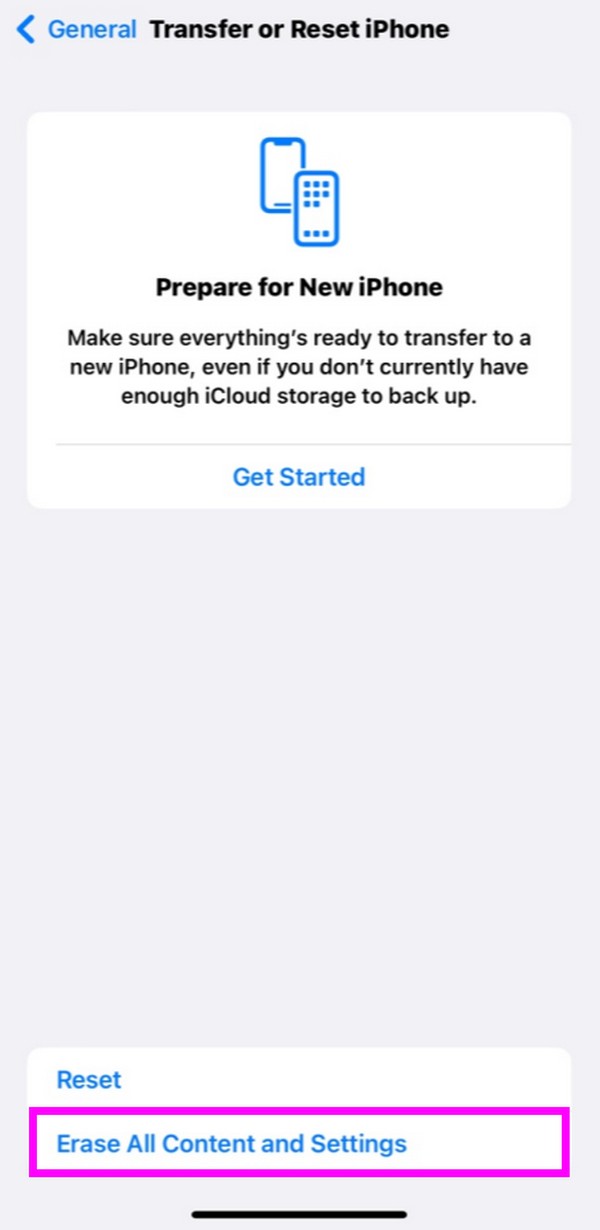
Après cela, vous pouvez réessayer de mettre à jour votre iPhone.
FoneLab vous permet de fixer l'iPhone / iPad / iPod du mode DFU, du mode de récupération, du logo Apple, du mode casque, etc. à un état normal sans perte de données.
- Résoudre les problèmes de système iOS désactivés.
- Extrayez les données des appareils iOS désactivés sans perte de données.
- C'est sûr et facile à utiliser.
Partie 3. FAQ sur un iPhone bloqué lors de la vérification de la mise à jour
1. Comment puis-je réparer mon iPhone lorsqu'il est indiqué qu'il est impossible de vérifier la mise à jour ?
Que votre iPhone soit bloqué sur l'écran de vérification de la mise à jour ou qu'il indique Impossible de vérifier, les méthodes répertoriées dans cet article vous aideront, alors consultez-les pour réparer votre appareil.
2. Combien de temps faut-il pour vérifier et mettre à jour iOS 16 ?
La vérification de la mise à jour ne prend généralement que quelques minutes. Mais le vôtre prend beaucoup plus de temps, cela peut signifier que votre iPhone rencontre un problème. N'hésitez pas à parcourir cet article pour trouver une solution.
Nous sommes reconnaissants que vous soyez resté avec nous jusqu'à la dernière partie. Toutes les informations recueillies ci-dessus ont été soigneusement recherchées et testées. N'hésitez donc pas à faire confiance aux processus.
FoneLab vous permet de fixer l'iPhone / iPad / iPod du mode DFU, du mode de récupération, du logo Apple, du mode casque, etc. à un état normal sans perte de données.
- Résoudre les problèmes de système iOS désactivés.
- Extrayez les données des appareils iOS désactivés sans perte de données.
- C'est sûr et facile à utiliser.

